有很多小伙伴觉得win8系统的功能十分丰富也想要给电脑重装系统win8使用,但是自己又不知道怎么操作。本文小编就给大家带来重装系统步骤,有需要的小伙伴一起来看看吧。
工具/原料:
系统版本:windows8系统
品牌型号:联想yoga13
软件版本:下载火(xiazaihuo.com)三步装机版1.0 下载火(xiazaihuo.com)一键重装系统v2290
方法/步骤:
方法一:使用下载火(xiazaihuo.com)三步装机版工具在线重装电脑win8系统
1、首先双击打开下载安装好的下载火(xiazaihuo.com)三步装机版。
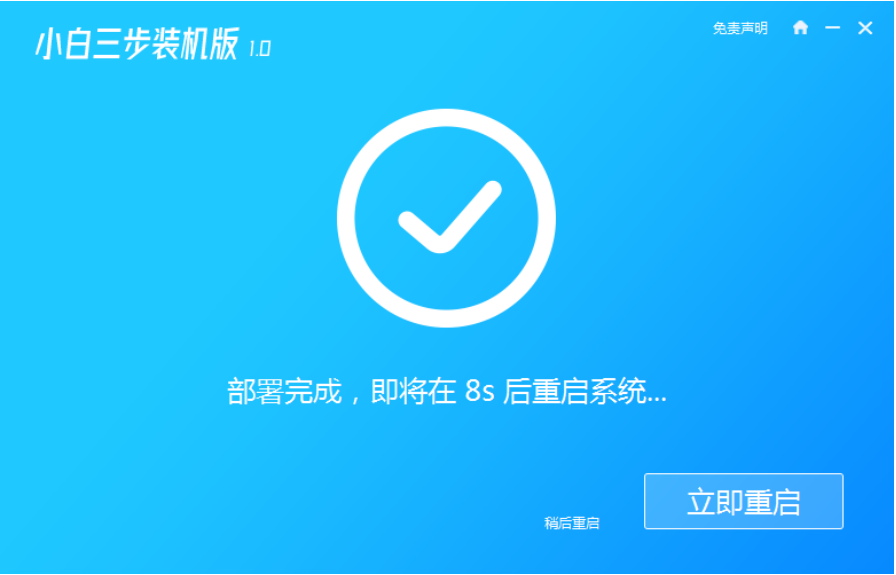
2、选择64位的win8系统进行安装操作。

3、耐心等待win8系统的下载。

4、耐心等待系统的安装。

5、选择下载火(xiazaihuo.com)PE系统,按回车键。

6、点击立即重启按钮。

7、选择win8系统,按回车键。

8、准备就绪电脑重启,耐心等待。

9、重启电脑之后,直至进入新桌面重装win8系统完成。
惠普笔记本电脑怎么重装系统win8
现在有使用惠普笔记本电脑的朋友反映自己的电脑系统出现了问题,现在自己无法正常使用,因此自己想考虑给电脑重装系统解决,但是自己不知道具体怎么重装系统。现在的方法不难,现在就给大家分享下简单的惠普笔记本电脑重装win8系统教程步骤。

方法二:使用下载火(xiazaihuo.com)一键重装系统工具一键重装电脑win8系统
1、首先下载安装好下载火(xiazaihuo.com)一键重装系统工具并打开,在线重装界面选择win8系统,点击安装此系统,点击下一步。

2、耐心等待下载火(xiazaihuo.com)软件下载win8系统镜像文件资料等,无需任何操作。

3、当部署完成之后,点击立即重启。

4、重启电脑之后进入了开机选项界面,选择第二项xiaobai-pe系统按回车键进入。
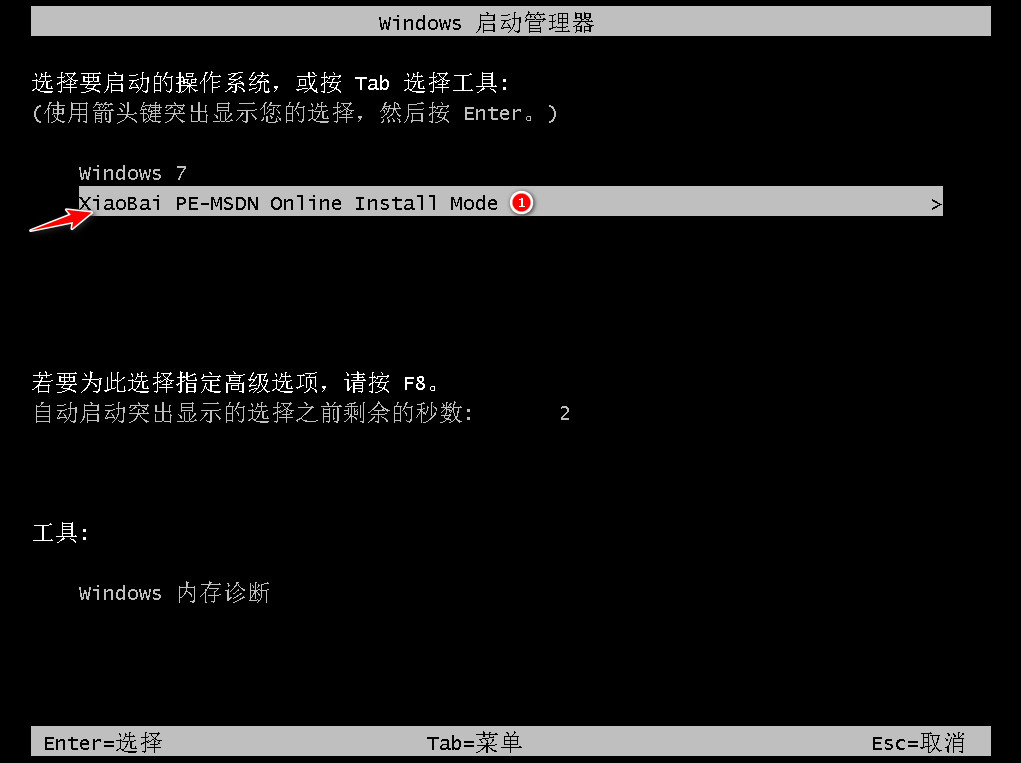
5、进入pe系统后,下载火(xiazaihuo.com)装机工具此时将会开始自动安装win8系统,安装完成后,点击立即重启。

7、期间可能会经过多次自动重启电脑,直至进入系统win8桌面,即说明重装win8系统成功。


总结:
方法一:使用下载火(xiazaihuo.com)三步装机版工具重装电脑win8系统
1、打开下载火(xiazaihuo.com)三步装机版软件,选择win8系统安装;
2、选择进入下载火(xiazaihuo.com)PE系统自动安装,重启电脑;
3、直至进入新系统桌面即可开始正常使用。
方法二:使用下载火(xiazaihuo.com)一键重装系统工具一键重装电脑win8系统
1、打开下载火(xiazaihuo.com)一键重装系统工具,选择win8系统安装;
2、重启电脑,选择进入pe系统自动安装;
3、安装完成,重启电脑直至进入新系统桌即可。
以上就是电脑技术教程《电脑重装系统步骤win8》的全部内容,由下载火资源网整理发布,关注我们每日分享Win12、win11、win10、win7、Win XP等系统使用技巧!电脑怎么重装系统方法win8
很多朋友在电脑出现系统故障的时候,通常都会选择重装系统进行修复,win8系统虽然比其它系统更加成熟稳定,但是也难免会出现一些系统故障要进行重装系统的现象,本文我就把电脑怎么重装系统方法步骤分享给大家,我们一起来看看吧。






